Cara Menginstall Wazuh SIEM di Ubuntu Server
Apa itu Wazuh ?
Cara Menginstall Wazuh – Wazuh adalah platform keamanan gratis dan open-source yang menggabungkan kemampuan XDR (Extended Detection and Response) dan SIEM (Security Information and Event Management). Wazuh melindungi data dan sistem di berbagai lingkungan, termasuk fisik, virtual, kontainer, dan cloud. Alat ini ini digunakan oleh banyak organisasi di seluruh dunia, mulai dari bisnis kecil hingga perusahaan besar.
Fitur Utama Wazuh
Yang dimaksud fitur utama di sini adalah fungsi inti yang ditawarkan oleh platform Wazuh. Fitur-fitur ini adalah aspek paling penting dari Wazuh yang membantu mendeteksi, menganalisis, dan merespons ancaman keamanan.
- Analisis log
Menganalisis catatan aktivitas untuk menemukan masalah atau ancaman. - Deteksi intrusi
Mendeteksi jika ada usaha yang tidak sah untuk masuk ke server. - Pemantauan integritas file
Memastikan bahwa file penting tidak diubah tanpa izin. - Deteksi kerentanan
Menemukan masalah keamanan pada perangkat atau perangkat lunak. - Kepatuhan regulasi
Membantu memastikan bahwa perusahaan mematuhi aturan keamanan tertentu, seperti GDPR atau PCI DSS.
Komponen Utama Wazuh
Komponen Utama Wazuh adalah bagian-bagian utama dari sistem Wazuh yang bekerja bersama untuk melindungi keamanan data dan sistem. Berikut komponen-komponenya :
- Wazuh Agent
Komponen yang dipasang di endpoint, seperti laptop, server, atau layanan cloud. Berfungsi untuk memantau server dan mengirim data ke Wazuh Server. - Wazuh Server
Komponen yang bertugas menerima dan menganalisis data dari agent untuk mendeteksi ada atau tidaknya potensi ancaman. - Wazuh Indexer
Komponen yang menyimpan dan mengelola data keamanan serta peringatan yang telah dianalisis oleh Wazuh Server. - Wazuh Dashboard
Komponen yang digunakan untuk menampilkan data secara visual, memantau status keamanan, dan mengelola konfigurasi Wazuh.
Cara Menginstall Wazuh di Ubuntu Server
Pada kesempatan kali ini kita akan menginstall wazuh di ubuntu versi 24.04. Sebelum mulai proses instalasi, ada beberapa hal yang perlu disiapkan.
Requirement
- VPS : 2 vCPU, 4 GB RAM, 50 GB Disk
- OS : Ubuntu 16.04, 18.04, 20.04, 22.04, 24.04
- Port : 443,1514,1515,55000,9200,9300–9400 (TCP)
- Infrastruktur : AWS, GCP, Digital Ocean, VPS Lokal, Bare Metal/On-Premise. VirtualBox, VMWare
Baca Juga : Cara Mengamankan Server Ubuntu dari Peretas
Metode Instalasi
Ada beberapa metode instalasi yang ada untuk menginstall wazuh di ubuntu. Tapi untuk tutorial kali ini kita akan menggunakan metode instalasi Wazuh installation assistant.
Langkah #1 : Update Package Server
Langkah wajib yang harus dilakukan sebelum mulai proses instalasi adalah update dan upgrade package di server terlebih dahulu.
sudo apt update && sudo apt upgrade -yMengubah Timezone
Atur timezone sesuai dengan lokasi Anda agar waktu di server lebih mudah dibaca, terutama saat membaca log atau mengatur penjadwalan otomatis seperti cronjob. Contohnya, pilih Asia/Jakarta untuk Waktu Indonesia Barat.
sudo dpkg-reconfigure tzdataLangkah #2 : Jalankan Wazuh Installation Assistant
Jalankan perintah di bawah ini di server yang akan dijadikan wazuh server. Akan tampil proses instalasi Wazuh. Tunggu proses instalasinya sampai selesai.
curl -sO https://packages.wazuh.com/4.9/wazuh-install.sh && sudo bash ./wazuh-install.sh -a- 4.9 adalah versi dari wazuh yang akan diinstall
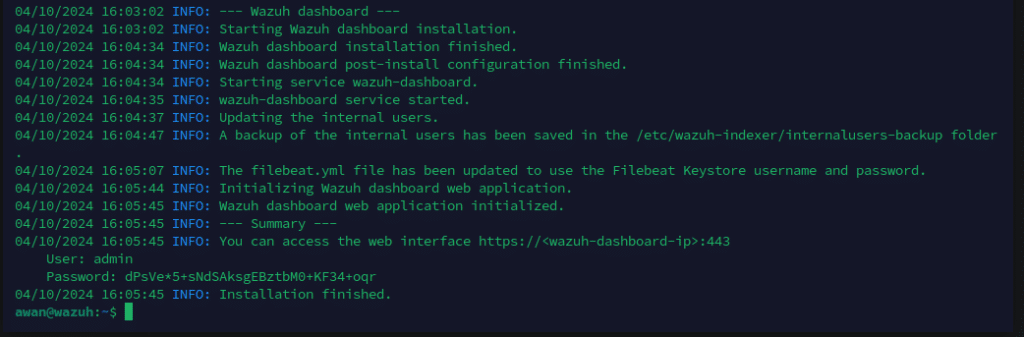
Setelah proses instalasi selesai, akan muncul user dan password untuk mengakses dashboard wazuh. Simpan baik-baik user dan password tersebut.
Note:
Untuk melihat semua password wazuh indexer dan wazuh API, atau lupa password wazuh dashboard, Anda bisa menggunakan perintah berikut :
sudo tar -O -xvf wazuh-install-files.tar wazuh-install-files/wazuh-passwords.txtLangkah #3 : Mengakses Dashboard Wazuh
Untuk mengakses dashboard wazuh, masukkan ip address server wazuh ke search bar browser seperti chrome, atau firefox. Silahkan login menggunakan user dan password yang tadi sudah digeneratekan oleh wazuh installation assistant.
https://<ip-dashboard-wazuh>
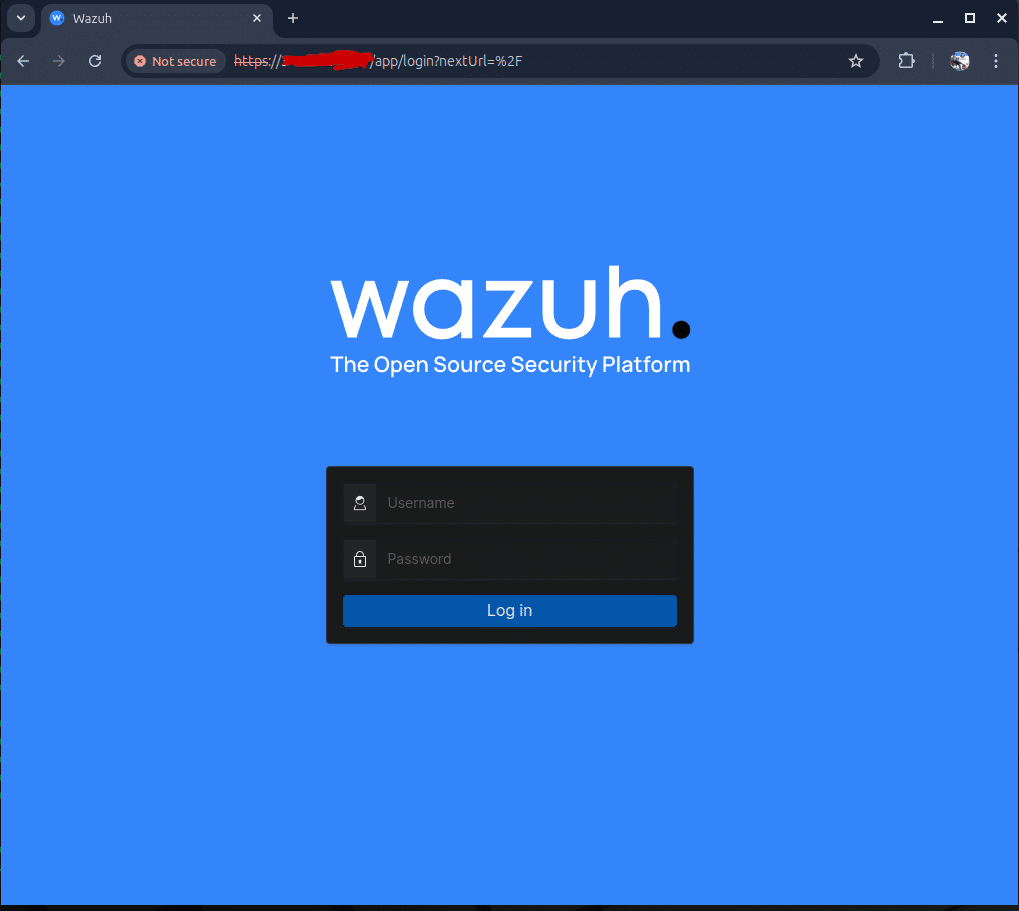
Dan seperti inilah tampilan web dashboard wazuh setelah berhasil login.
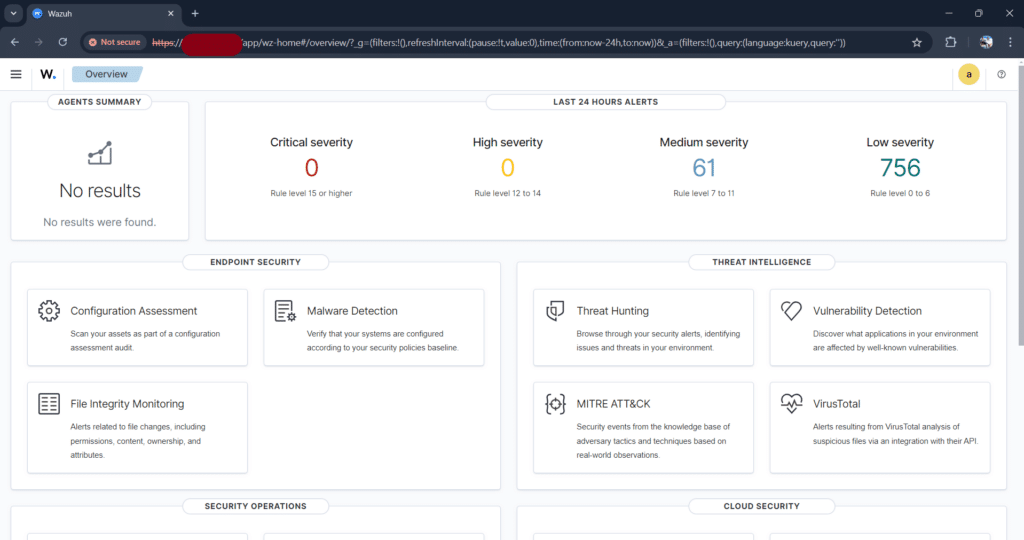
Langkah #4 : Deploy Wazuh Agent
Wazuh Agent adalah program yang dipasang untuk memantau aktivitas dan keamanan di sebuah endpoint. endpoint di sini misalnya komputer atau server. Program ini mengumpulkan data, seperti log, file system, resource, lalu mengirimkannya ke Wazuh Manager untuk diperiksa. Dengan begitu, Wazuh bisa mendeteksi ancaman dan menjaga keamanan jaringan.
Untuk mendeploy agen baru, Silahkan buka :
Home -> Garis 3 Pojok Kanan Atas -> Server Management -> Endpoint Summary -> Deploy New Agent
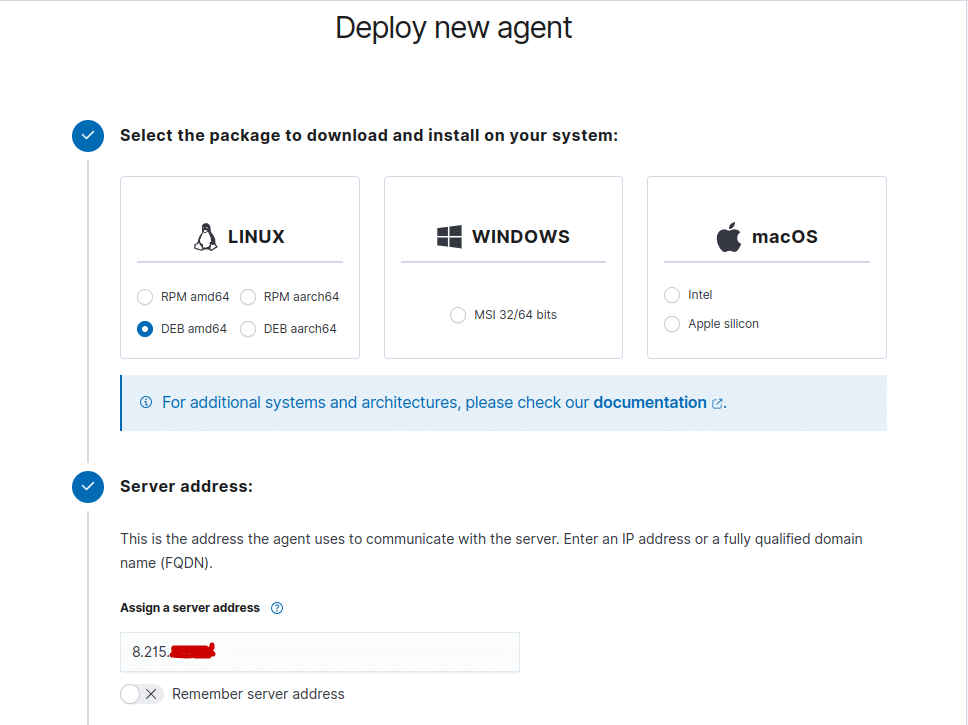
Di sini saya akan mencoba memonitor OS Ubuntu 24.04 Server yang berarsitektur amd64. Untuk server address silahkan diisi dengan ip address dari server wazuh.
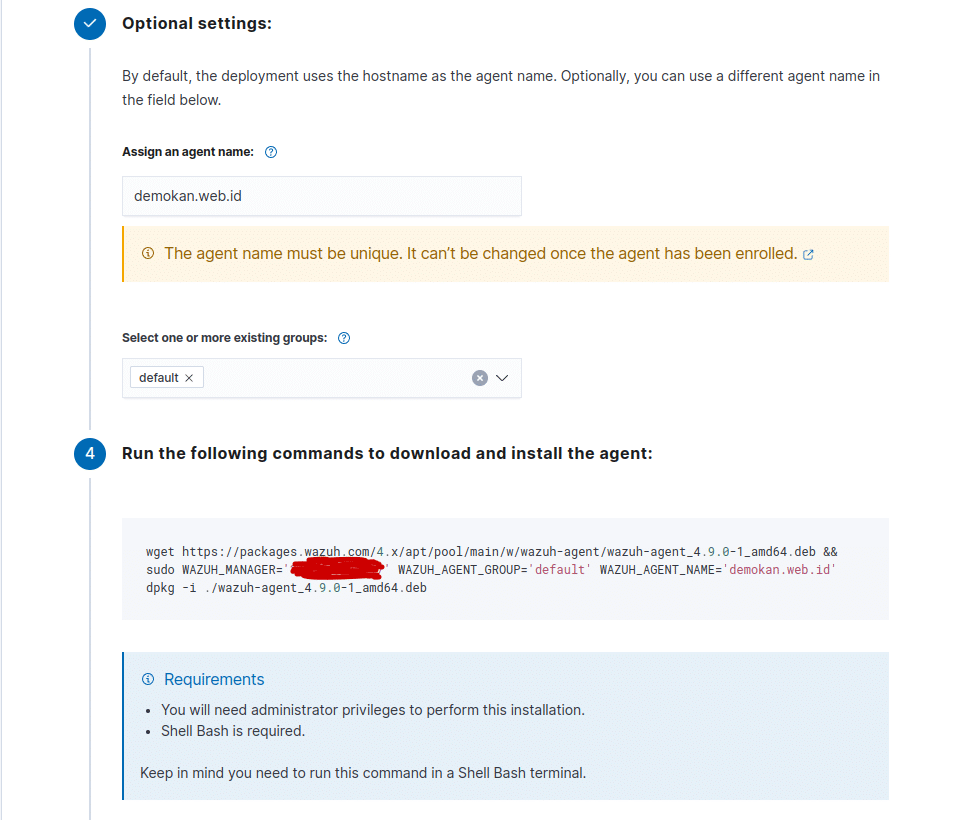
Optional Setting, pada bagian agent name, isi dengan nama agen bebas. Tapi harap diisi dengan benar karena untuk mempermudah saat proses pemantauan.
Menginstall Agent di Endpoin
Akses endpoint yang akan dimonitor oleh wazuh, kemudian jalankan command di bawah ini. Di sini endpoint yang akan dimonitor adalah server ubuntu 24.04.
wget https://packages.wazuh.com/4.x/apt/pool/main/w/wazuh-agent/wazuh-agent_4.9.0-1_amd64.deb && sudo WAZUH_MANAGER='34.124.xx.xx' WAZUH_AGENT_GROUP='default' WAZUH_AGENT_NAME='demokan.web.id' dpkg -i ./wazuh-agent_4.9.0-1_amd64.debJalankan service wazuh agent di endpoint yang akan dimonitor.
sudo systemctl daemon-reload
sudo systemctl enable wazuh-agent
sudo systemctl start wazuh-agentAkan muncul agent baru di dashboard wazuh seperti ini
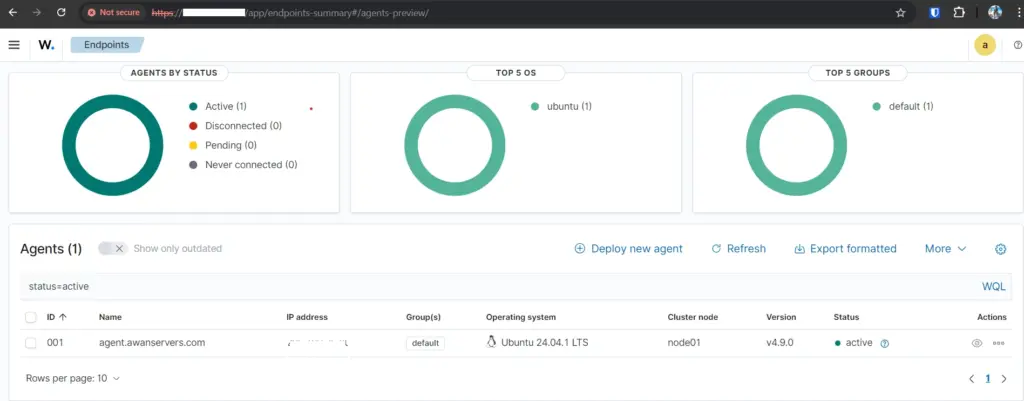
Langkah #5 : Konfigurasi SSL
Di langkah kelima ini, kita akan mengonfigurasi sertifikat SSL untuk wazuh dashboard. Tujuanya adalah mengubah akses wazuh dashboard. Yang awalnya diakses menggunakan IP Address, diubah menjadi menggunakan domain. Atau nama lainya reverse proxy.
Kita akan menggunakan Nginx untuk proxy dan certbot untuk merequest SSLnya.
sudo apt-get install -y nginxMulai Nginx dan periksa status aktif
sudo systemctl start nginx
sudo systemctl enable nginx
sudo systemctl status nginxInstall package certbot dan python nginx
sudo apt install -y certbot python3-certbot-nginxEdit file /etc/wazuh-dashboard/opensearch_dashboards.yml dan ubah port default wazuh dashboard. yang awalnya 443 diubah ke 9443
sudo nano /etc/wazuh-dashboard/opensearch_dashboards.ymlserver.host diubah ke => 127.0.0.1server.port diubah ke => 9443
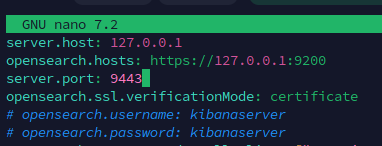
Restart service wazuh dashboard dan wazuh manager
sudo systemctl restart wazuh-dashboard
sudo systemctl restart wazuh-managerLanjut membuat nginx block / virtualhost. dan masukkan konfigurasi di bawah ini.
sudo nano /etc/nginx/sites-available/wazuh.confserver {
listen 80 default_server;
server_name wazuh.awanservers.com;
location / {
proxy_pass https://127.0.0.1:9443;
proxy_set_header Host $host;
}
}Buat symlinks ke sites-enabled
sudo ln -s /etc/nginx/sites-available/wazuh.conf /etc/nginx/sites-enabled/Terakhir restart service nginx
sudo systemctl restart nginxLangkah Penting ! Silahkan lakukan pointing domain menggunakan domain manajemen yang Anda miliki. Biasanya tersedia di tempat membeli domain, atau pihak ketiga seperti cloudflare. Arahkan subdomain ke IP Address Wazuh !!!
Request Certbot untuk mendapatkan SSL.
sudo certbot --nginx --agree-tos --redirect --email [email protected] -d wazuh.awanservers.comSelamat, wazuh dashboard Anda sudah bisa diakses menggunakan domain.
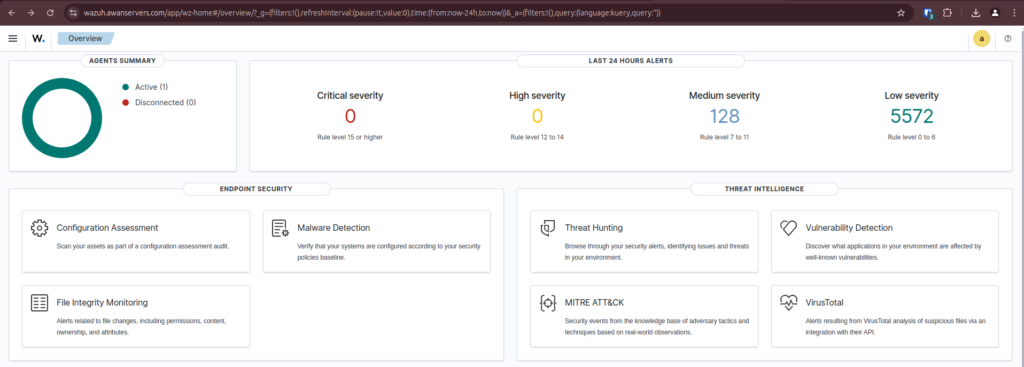
Penutup
Jadi begitulah tutorial cara menginstall wazuh. Wazuh SIEM di Ubuntu membantu memantau dan melindungi sistem Anda dari ancaman keamanan. Dengan mengikuti langkah-langkah instalasi di artikel ini, Anda kini memiliki dasar yang kuat untuk menjaga keamanan infrastruktur IT. Pastikan untuk selalu memperbarui Wazuh dan meninjau konfigurasi secara berkala agar sistem tetap aman.
Sumber : Wazuh Document


 Armbian
Armbian Cyber Security
Cyber Security Docker
Docker Linux
Linux Mail Server
Mail Server Monitoring
Monitoring Networking
Networking NGINX
NGINX PHP-FPM
PHP-FPM Self Hosted
Self Hosted SysAdmin
SysAdmin Ubuntu
Ubuntu Wordpress
Wordpress









